
תוכן עניינים:
- מְחַבֵּר Bailey Albertson [email protected].
- Public 2023-12-17 12:59.
- שונה לאחרונה 2025-01-23 12:43.
כיצד להסתיר מספר טלפון במכשירי אפל
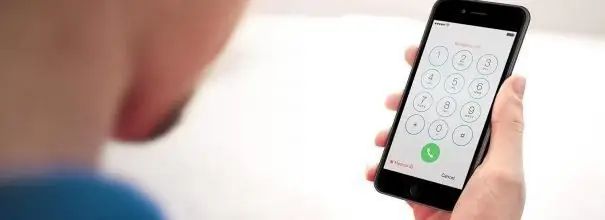
מסיבה זו או אחרת יתכן שבעל הסמארטפון יצטרך להסתיר את מספרו בעת התקשרות למנוי אחר. ניתן להשתמש בפונקציה זו בקלות אם אתה יודע לעשות זאת.
כיצד להסתיר מספר טלפון באייפון
ישנן מספר דרכים להסתיר את המספר בגרסאות שונות של iOS, כמו גם להשתמש במפעיל סלולרי.
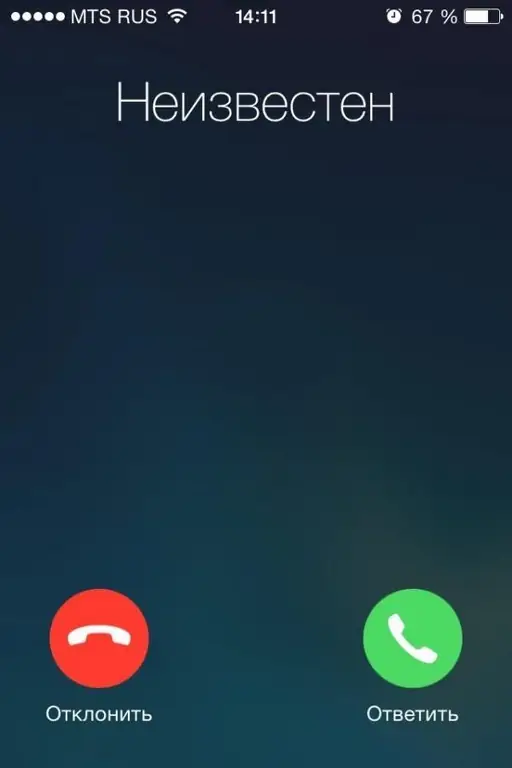
כל משתמש יכול להסתיר את מספרו כאשר מתקשר למנוי אחר
שימוש בהגדרות ב- iOS
למרות של- iPhones יש גרסאות קושחה שונות, הגדרות המספר הנסתרות לא יהיו שונות. בואו ניקח בחשבון את ההגדרות של טלפון שמריץ iOS 7:
-
פתח את "הגדרות" בתפריט בקרת המכשיר.

סמל הגדרות בתפריט iOS 7 פתח את הגדרות הטלפון
-
אנו מוצאים את הפריט "טלפון".

פריט "טלפון" בהגדרות iOS 7 לחץ על הפריט "טלפון"
-
פתח את הפריט "הצג מספר".

פריט "הצג מספר" בכרטיסייה "טלפון" iOS 7 פתח את הפריט "הצג מספר"
-
השבת את ידית "הצג מספר".

מנוף "הצג מספר" השבת את הצגת המספרים
בכל שאר הגרסאות, רצף הפעולות זהה. לכל אחת מהקושחות הבאות יש תפריט שונה, אך פונקציה זו (מאז iOS 7) לא שינתה את מיקומה.
וידאו: כיצד להסתיר מספר באייפון
שימוש במפעילים שונים
בנוסף להגדרות במכשיר הטלפון, ניתן להזמין שירות זה ממפעיל סלולרי. זכור כי המנוי, לאחר שביצע את פרטי השיחה, יוכל לראות את המספר שלך אם עובדת השיחה התרחשה.
טבלה: שירותים של מפעילים שונים להסתרת מספר הטלפון
| שם המפעיל הסלולרי | MTS | קו קו | "מֶגָפוֹן" | טלפה 2 |
| שם השירות של מפעיל הסלולר | AntiAON | AntiAON | AntiAON | AntiAON |
| שיטות חיבור |
|
|
|
* 117 * 1 # |
| שיטות ניתוק |
|
|
|
* 117 * 0 # |
| עלות שירות | דמי המנוי הם 3.95 רובל ליום, כמו גם החיבור עצמו משולם בנפרד (סכום החיבור תלוי בתעריף ולא יעלה על 34 רובל). | עלות השירות תשתנה בין 3.77 רובל ליום ל -88 רובל לחודש, תלוי בתעריף בו אתה משתמש. | דמי המנוי הם 5 רובל ליום, דמי החיבור המחויבים באופן חד פעמי הם 10 רובל. | בהתאם לתעריף, דמי המנוי המשוערים הם 3 רובל ליום. |
| מידע נוסף |
ניתן להפעיל את השירות באופן שוטף או לבצע שיחה ספציפית אחת (AntiAon לפי בקשה). כדי להסתיר את המספר פעם אחת, עליך לחייג: * 31 # + 7xxxxxxxxxx (כאשר хххххххххх הוא מספר המנוי שאליו אתה רוצה להתקשר, בפורמט בן עשר ספרות). עלות ההסתרה החד פעמית של המספר היא 2 רובל. |
איסור חד פעמי על קביעת המספר יהיה 7 רובל למען השיחה. זה נעשה באופן הבא: # 31 # מספר המנוי שאליו אתה רוצה להתקשר. | חיבור וניתוק האפשרות אפשרי רק באמצעות בקשות USSD. המפעיל לא יכול לעזור לך. |
כיצד להשבית את תכונת מספרי הטלפון המסתתרים
כדי להפוך את המספר שלך לגלוי שוב בעת התקשרות למנויים אחרים, בצע את התמרון ההפוך על ידי הגדרת ידית "הצג מספר" למצב מופעל בהגדרות ה- iPhone. שיטות להשבית זיהוי נגד שיחות באמצעות מפעיל סלולרי מפורטות בטבלה לעיל.
כיצד לחסום מספר טלפון מוסתר באייפון
למרבה הצער, לא תוכל לחסום מנויים מוסתרים באמצעות הרשימה השחורה, אך תוכל להשתמש בפונקציה אל תפריע:
-
אנחנו עוברים להגדרות הטלפון.

סמל הגדרות במסך הראשי של הסמארטפון פתיחת ההגדרות
-
אנו מחפשים את הפריט "אל תפריע".

פריט "אל תפריע" בהגדרות אנו מחפשים את הפריט "אל תפריע"
-
אנחנו פותחים אותו. כל ההגדרות הזמינות עבור פונקציה זו יוצגו כאן. אנו זקוקים לפריט "ידני".

הפריט "ידני" בהגדרות "אל תפריע" בחר "ידני"
-
העבר את מנוף "ידני" למצב פעיל.

מנוף ידני הפיכת מנוף "ידני" לפעיל
-
סמל סהר ירח על גבי מסך הסמארטפון שלך יציין כי אל תפריע.

אל תפריע לסמל הסהר כאשר הוא מופעל, מופיע סמל ירח סהר על המסך
-
ניתן לתזמן את מצב אל תפריע לזמן מסוים בתפריט המתוזמן.

תפריט "מתוזמן" בכרטיסייה "אל תפריע" אתה יכול לתזמן את הזמן להפעיל ולכבות את אל תפריע
-
עבור לתפריט "שיחות סובלנות".

בתפריט אפשר שיחה בכרטיסיה אל תפריע אנו בוחרים את ההגדרות הרצויות בפריט "קבלה להתקשרות"
-
אתה יכול לשים את המצב "ממועדפים". פירוש הדבר כי שיחות יגיעו רק מאותם מנויים שהוספתם בעבר כמועדפים.

פריט "מהמועדפים" בהגדרות "אל תפריע" מצב "ממועדפים" יאפשר לך לקבל שיחות רק מאותם מנויים שנוספו בעבר כמועדפים
-
אתה יכול גם לבחור להתקשר מכל אנשי הקשר (כל אנשי הקשר). במקרה זה, שיחות יגיעו אליך רק מאותם מנויים שמוזנים לטלפון ברשימת אנשי הקשר.

פריט "כל אנשי הקשר" בהגדרות "אל תפריע" מצב "כל אנשי הקשר" יאפשר לך לקבל שיחות מכל אנשי הקשר
לא קשה להפעיל את מזהה האנטי-שיחה. השתמש בטיפים לעיל כדי לאפשר את הפונקציה הרצויה.
מוּמלָץ:
כיצד להפעיל את סירי באייפון ולהשתמש בתוכנית, מהי סירי, יסודות ההגדרה, כיבוי שליטה קולית ומידע אחר

מדוע אני צריך את סירי ב- iPhone, iPad ו- iPod. איך להפעיל ולכבות את זה. מחליף קול סירי. פתרון בעיות: אפס את הגדרות ה- iPhone
כיצד לנקות מטמון וזבל באייפון, אפשרויות כיצד למחוק מסמכים ונתונים, ולפנות זיכרון באייפון

מהיכן זבל המערכת באייפון? שיטות ה"ניקוי "שלו: מחיקת המטמון, איפוס מלא, ניקוי ה- RAM. הסרת קבצים מיותרים באופן ידני
איך לבדוק אם קיימים וירוסים באייפון, האם אתה זקוק לאנטי וירוס באייפון
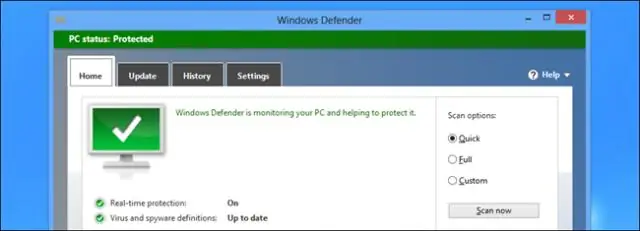
האם אני צריך אנטי-וירוס למכשירי iOS. כיצד לבדוק אם קיימים תוכנות זדוניות ב- iPhone או iPad. נגיפי IOS - מיתוס או מציאות? נגיף MVD
כיצד להפיץ אינטרנט אלחוטי (Wi-Fi) מאייפון ולאפשר מצב מודם באייפון, מה לעשות אם פונקציה זו איננה

כיצד להפעיל קשירה ב- iPhone, iPad או iPod touch. כיצד להשתמש בו באמצעות Wi-Fi, USB ו- Bluetooth. בעיות אפשריות וחיסולם
כיצד להסתיר מספר טלפון ב- IPhone 4, 4s, 5, 5s, 6

כיצד להסתיר מספר טלפון בדגמי אייפון שונים ולהגן על עצמך מפני שיחות אנונימיות: הוראות שלב אחר שלב עם תמונה. סרטונים וטיפים קשורים
